|
| Đăng Kí | Hỏi/Đáp | Danh Sách | Lịch | Bài Trong Ngày | Tìm Kiếm |
|
||||||||
|
|
||||||||
|
 Chia Sẽ Kinh Nghiệm Về IT
Chia Sẽ Kinh Nghiệm Về IT
  |
|
|
Công Cụ | Xếp Bài |
|
|
#1 |
|
Guest
Trả Lời: n/a
|
GHOSTCAST SERVER Toàn Tập
GHOSTCAST SERVER Toàn Tập
Anh em kỹ thuật chúng ta khi mới bước chân vào nghề vẫn còn bỡ ngỡ và vẫn còn chưa có kinh nghiệm trong công việc. Đôi lúc chúng ta cũng gặp một số vấn đề hết sức nan giải ví dụ như hệ thống phần mềm trong công ty hư hàng loạt và bắt buộc anh em chúng ta phải setup lại từ đầu. thật là nhức đầu khi chúng ta phải suy nghĩ về cách xử lý để có thể ngồi một máy mà cài đặt cho tất cả các máy còn lại mà không phải cặp ổ cứng từng máy mà ghost. Microsoft đã cho ta công nghệ deploy application và kể cả deploy window rất hay. tuy nhiên khi một công ty đòi hỏi phải xài 2,3 hệ điều hành thì chúng ta deploy theo Microsoft rất khó và khả năng thành công không cao. Hôm nay mình xin được hướng dẫn các bạn cách sử dụng bộ GhostCast Server của Symantec. Một trong những ứng dụng khá hay để có thể ghost qua mạng LAN bất cứ trường hợp nào ngay cả khi chúng ta muốn ghost nguyên cả ổ cứng. Ở đây mình ngoài sử dụng chương trình Ghostcast Server còn dùng chương trình 3Com và Provisioning Server. Các bạn có thể download tại địa chỉ sau: 3Comdab Provisioning Server Norton Ghost 8 mô hình chúng ta bao gồm 2 pc, 1 DHCP ghostcast Server và 1 client IP Ser : 192.168.16.250 Subnet : 255.255.255.0 IP client động Cấu hình DHCP cho Ghostcast Server theo range 192.168.16.0/24 Máy Client vào BIOS Enable Lan BOOTROM Server: buoc 1 : cài đặt 3comdab 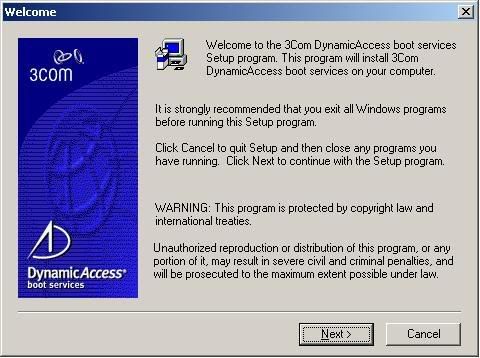 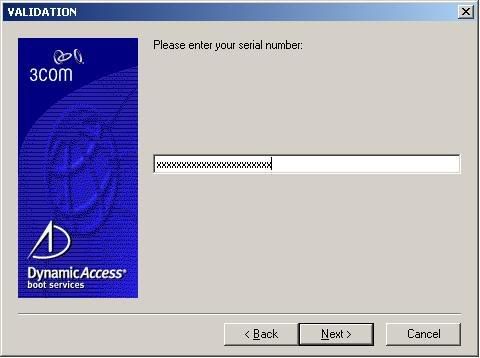 Nhập CDKey vào 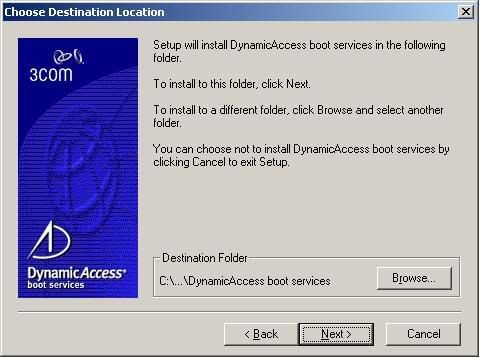 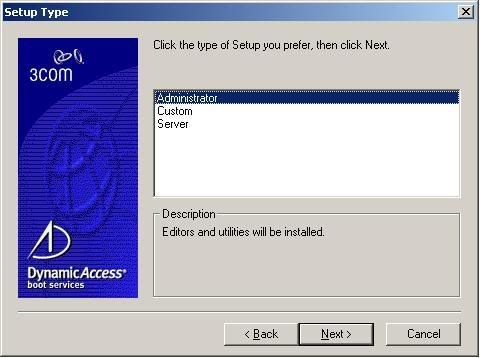 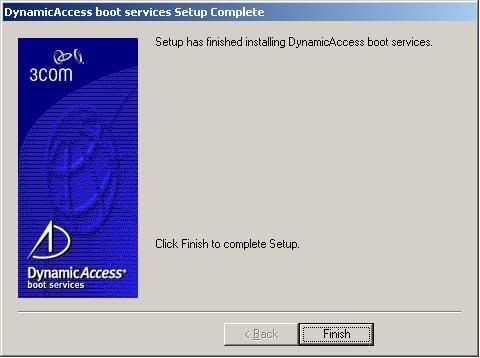 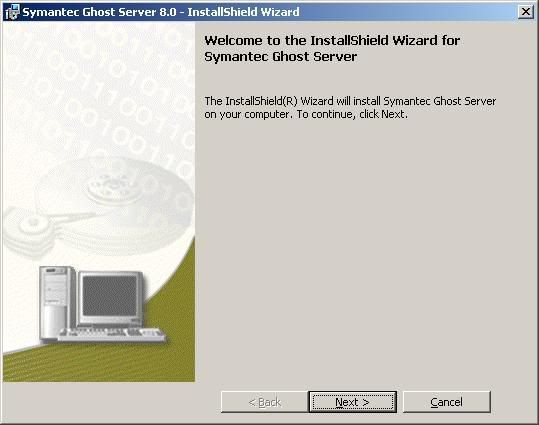 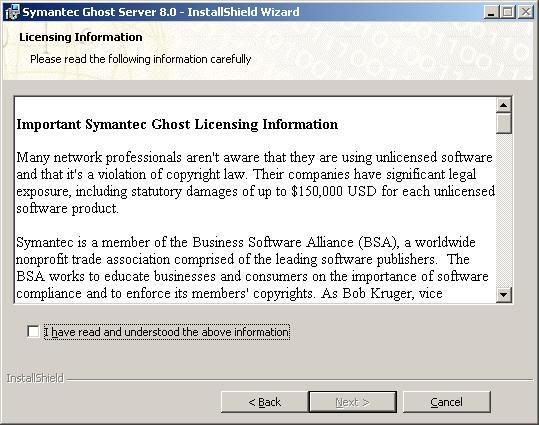 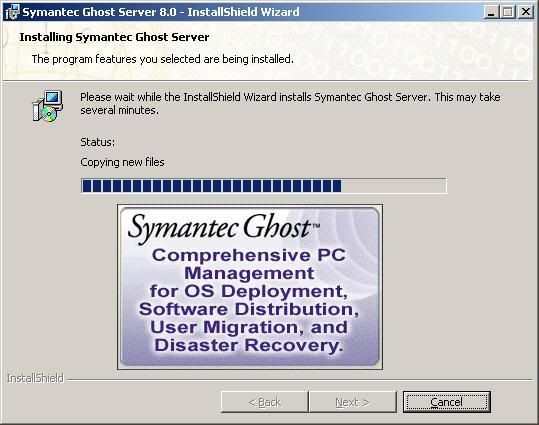 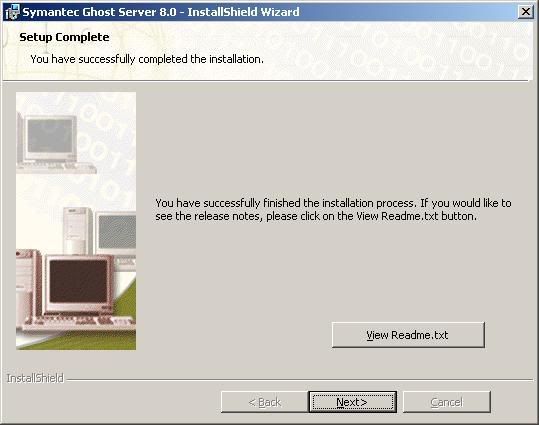 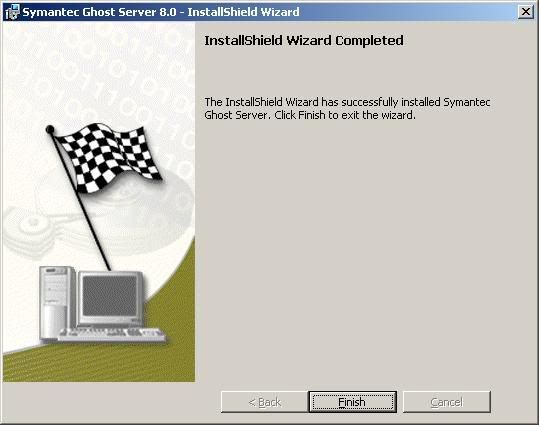 Het phan 1 Sau khi cài đặt xong Norton Ghost chúng ta bắt đầu tạo file Image boot Start > Programs > Sysmatec Ghost > Ghost Boot Wizard > Chọn TPC/IP Network Boot Image 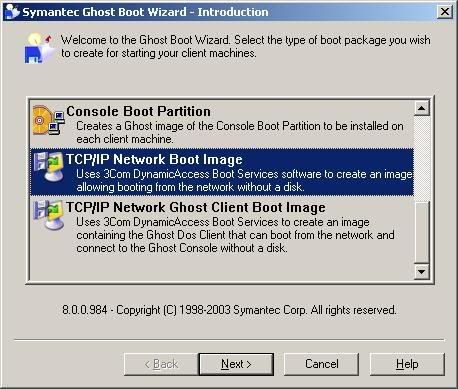 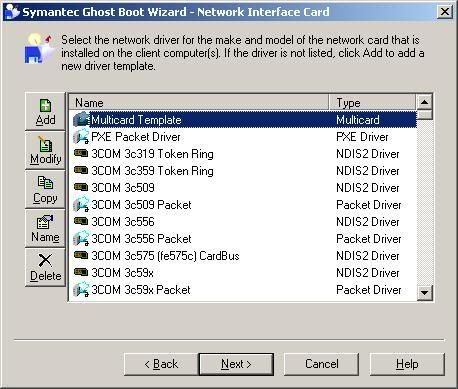 Chọn Add tạo Driver của card mạng BootRom Client. Ví dụ Card mạng trong bài Lab này là ATL2.DOS (file này có trong đĩa Driver Main hoặc bạn có thể search trên mạng tên file *.DOS để lấy đúng driver card mạng về.) 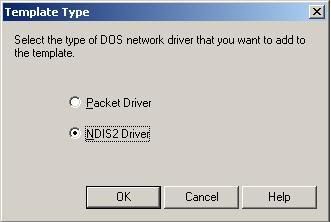 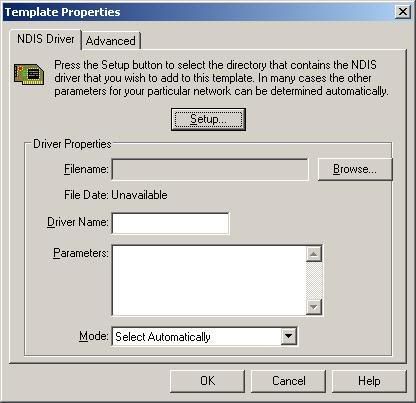 Chọn Browse chỉ đường dẫn đến file ATL2.DOS 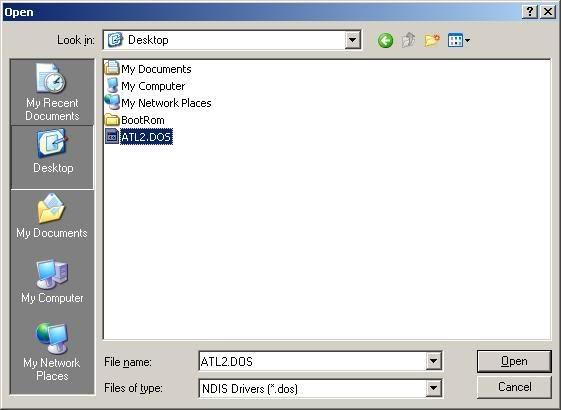 Ở mục Driver name chúng ta điền tên của card mạng và thêm vào đuôi $ ( $ = .DOS) 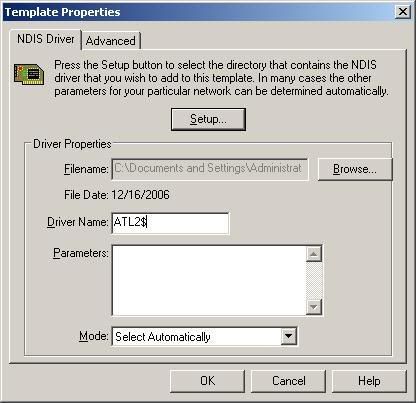 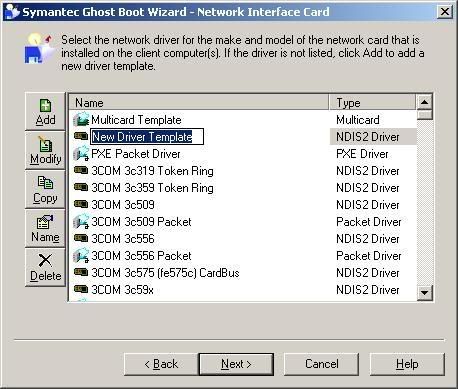 Đặt tên cho Driver mới Add ví dụ ở đây ATL2 và sau đó Next liên tục cho đến khi xuất hiện bảng sau: 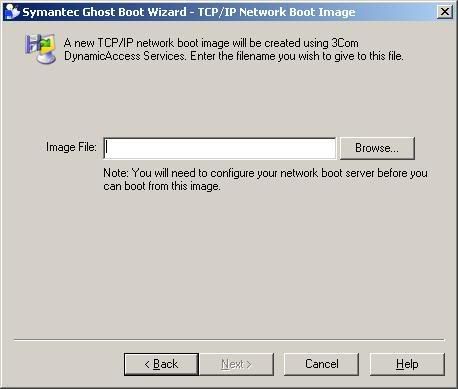 Chọn Browse... 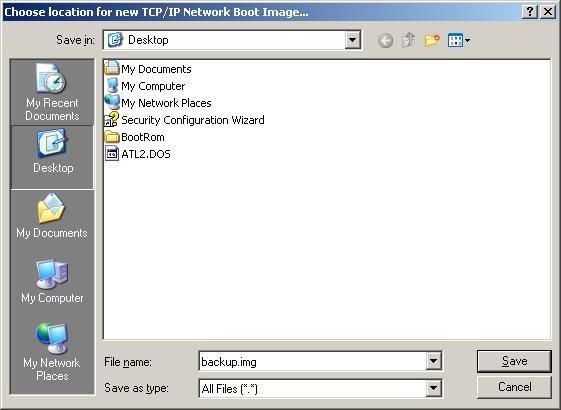 Nhớ lại với tên có định dạng file đuôi *.img. Ví dụ ở đây mình Save lại với tên Backup.img 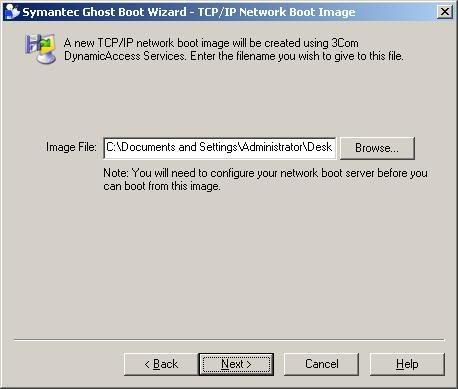 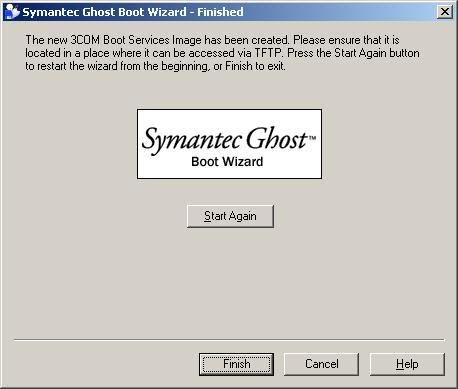 Next liên tục cho đến khi gặp bảng trên thì Finish. Sau khi có được file backup.img, chúng ta bắt đầu chạy 3Com Boot Image Editor Start > Programs > 3Com Boot Services > Boot Image Editor Next liên tục cho đến khi gặp bảng trên thì Finish. Sau khi có được file backup.img, chúng ta bắt đầu chạy 3Com Boot Image Editor Start > Programs > 3Com Boot Services > Boot Image Editor 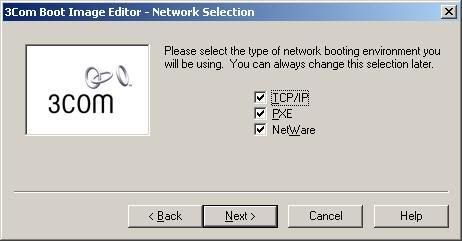 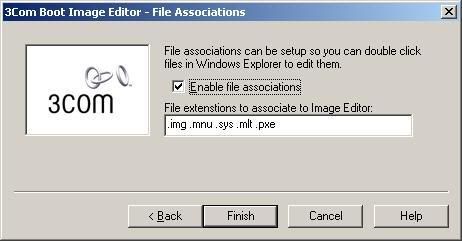 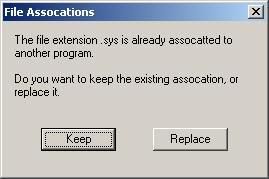 Chọn Replace Chọn Replace 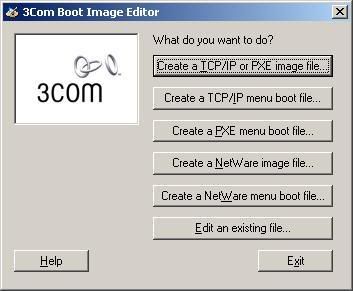 Tạo Menu Boot Chọn Create a PXE menu Boot File ...... Tạo Menu Boot Chọn Create a PXE menu Boot File ...... 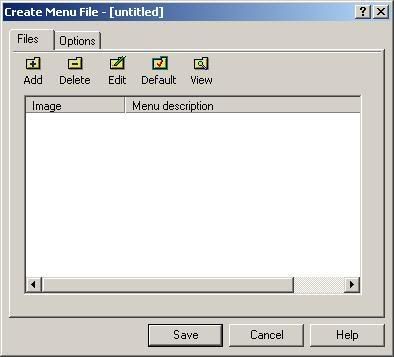 Chọn Add Chọn Add 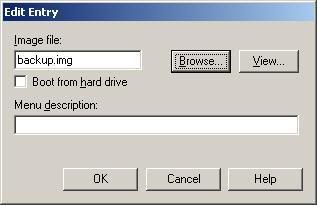 Chọn Browser và chỉ đường dẫn đến file backup.img vừa tạo lúc nãy. Chọn Browser và chỉ đường dẫn đến file backup.img vừa tạo lúc nãy. 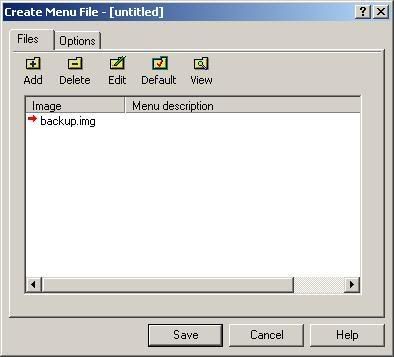 Save lại với tên *.pxe (ở đây mình chọn tên menu.pxe) Tiếp theo chúng ta truy cập vào file vừa tạo để cấu hình file Autoexec.bat. Double click vào file autoexec.bat Save lại với tên *.pxe (ở đây mình chọn tên menu.pxe) Tiếp theo chúng ta truy cập vào file vừa tạo để cấu hình file Autoexec.bat. Double click vào file autoexec.bat 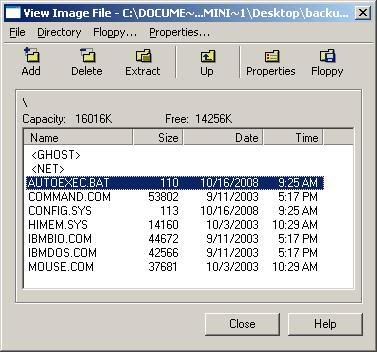 Edit file Autoexec.bat Edit file Autoexec.bat 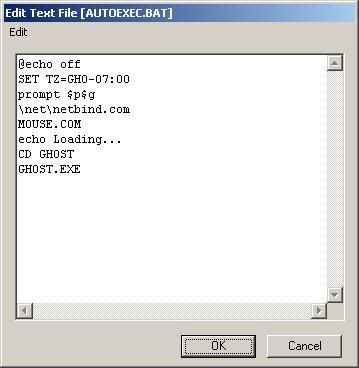 Ở dòng cuối cùng GHOST.EXE , chúng ta cấu hình tiếp như sau: "GHOST.EXE -clone,mode=create(nếu muốn ghost lên thì chỗ này cấu hình là create),src=1:1(địa chỉ source hdd),dst=@mcabc(abc là ghost name) -sure" Nếu muốn ghost xuống Client thì tạo 1 file restore dựa trên file backup và sửa cú pháp của file autoexec.bat như sau: "GHOST.EXE -clone,mode=restore,src=@mcabc,dst=1:1 -sure" Sau khi cấu hình xong file Autoexec.bat thì chúng ta bắt đầu cài đặt Provisioning Server Ở dòng cuối cùng GHOST.EXE , chúng ta cấu hình tiếp như sau: "GHOST.EXE -clone,mode=create(nếu muốn ghost lên thì chỗ này cấu hình là create),src=1:1(địa chỉ source hdd),dst=@mcabc(abc là ghost name) -sure" Nếu muốn ghost xuống Client thì tạo 1 file restore dựa trên file backup và sửa cú pháp của file autoexec.bat như sau: "GHOST.EXE -clone,mode=restore,src=@mcabc,dst=1:1 -sure" Sau khi cấu hình xong file Autoexec.bat thì chúng ta bắt đầu cài đặt Provisioning Server 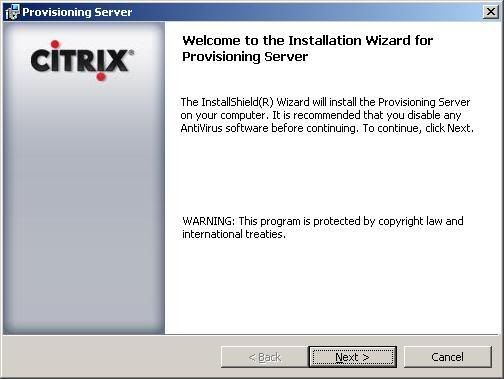 Next liên tục cho đến lúc cài đặt Next liên tục cho đến lúc cài đặt 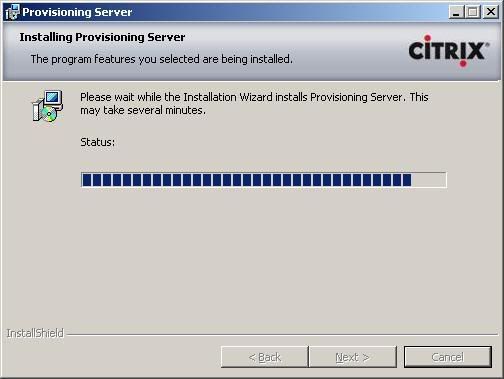 Sau khi Finish màn hình cấu hình Wizard sẽ hiện ra Sau khi Finish màn hình cấu hình Wizard sẽ hiện ra 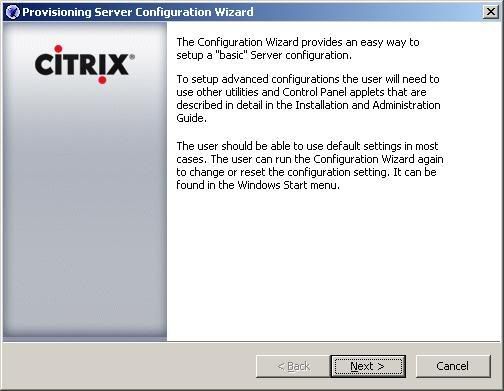 Đến màn hình DHCP Services chúng ta để mặc định Đến màn hình DHCP Services chúng ta để mặc định 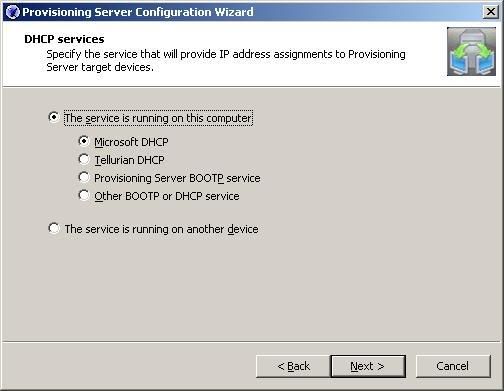 Đến phần PXE Services, chúng ta check vào ô Provisioning Server PXE Service Đến phần PXE Services, chúng ta check vào ô Provisioning Server PXE Service 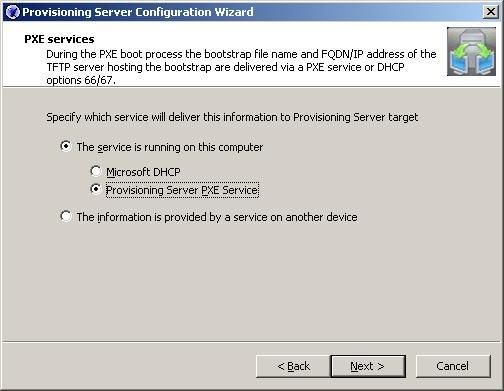 Đến phần Licenses Server chúng ta check vào ô Citrix Provisioning Server for Desktop Đến phần Licenses Server chúng ta check vào ô Citrix Provisioning Server for Desktop 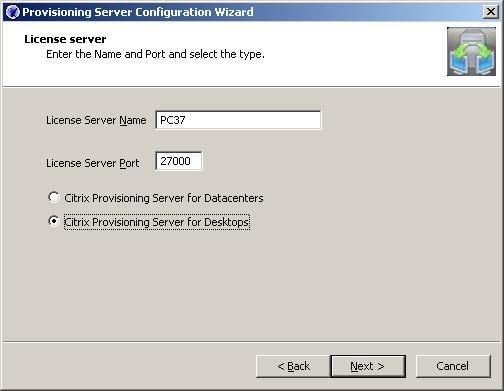 Đến phần TFTP chúng ta chọn vào ô Use the Provisioning Server TFTP Service Đến phần TFTP chúng ta chọn vào ô Use the Provisioning Server TFTP Service 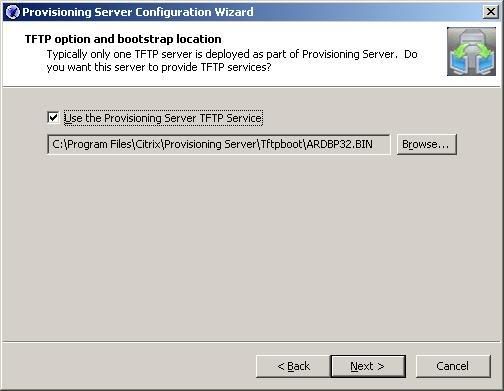 Next liên tục rùi finish Next liên tục rùi finish 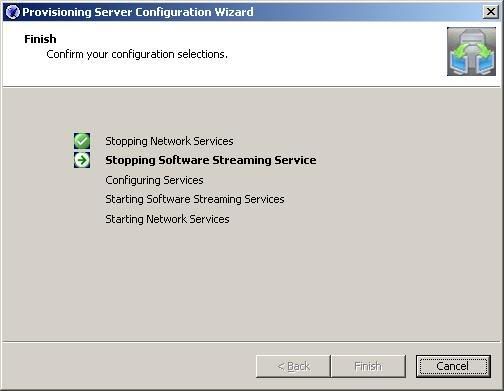 Sau khi cài đặt xong Provisiong Server, chúng ta vào Run > services.msc > Tìm dịch vụ PVS PXE Service Start nó và chuyển nó sang chế độ Auto Start Restart lại máy Kết thúc Phần 2. (Cont.) Sau khi cài đặt xong Provisiong Server, chúng ta vào Run > services.msc > Tìm dịch vụ PVS PXE Service Start nó và chuyển nó sang chế độ Auto Start Restart lại máy Kết thúc Phần 2. (Cont.) GHOST CAST SERVER PHẦN 3 sau khi restart xong, Copy file backup.img va file menu.pxe luc dau tao vao duong dan sau C:\Program File\Citrix\Provisioning Server\Tftpboot\ Copy xong chung ta bat dau cau hinh BOOTPTAB vao Start > Program > Citrix Provisioning Server > Provisioning Server BOOTPTAB Editor Double click vao vldclient sua ten Image thanh menu.pxe > OK vao lai thu muc Tftpboot trong Citrix chon file Bootptab va nhung file co thuoc tinh RA nhu hinh duoi sua thuoc tinh lai bo che do Read-Only trong properties vao lai BOOTPTAB Editor luc nay va chon bieu tuong Save chay file ghostcast server trong phan ghost 8 Phan Session Name la phan dien "abc" trong file autoexect.bat o day co 2 che do Restore va Create. neu muon lay file anh tu may client len may server thi chon Create con neu muon ghost xuong client thi chon Restore o Image file la phan chon file can ghost xuong hoac la noi chua dung file ghost len. sau khi cau hinh xong bam vao accept clients de doi may client boot vao sau khi may client boot vao va vao den giao dien ghost thi tu dong file autoexect.bat se tro duong dan den ghost phan nao, o dia nao. tat ca qua trinh con lai la di uong caffee va ngoi doi cho hang chuc may ghost hoan thanh. Theo: buiducliem  |

|
|
|
#2 |
|
Newbie
Gia nhập: Dec 2009
Trả Lời: 2
|
xin cảm ơn bạn nhiều ha. nếu tìm được gì tôi sẽ gữi lên báo đáp
|
|
|

|
|
|
#3 |
|
Guest
Trả Lời: n/a
|
 Báo đáp gì hả ban? hy vọng tài liệu này sẽ giúp ít được cho bạn Báo đáp gì hả ban? hy vọng tài liệu này sẽ giúp ít được cho bạnChúc bạn thành công! |

|
 |
|
|